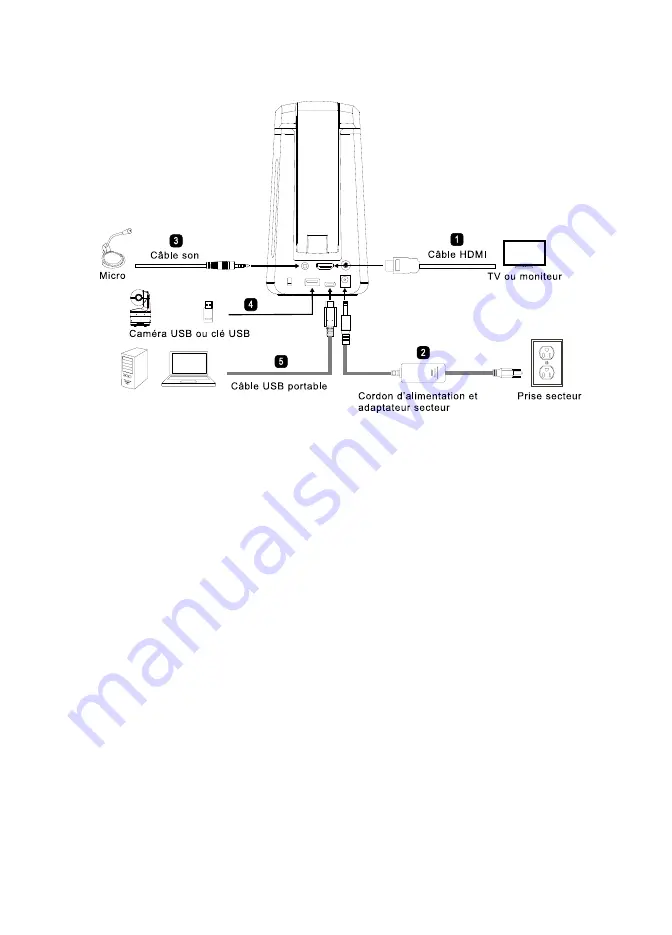
5
Connexion
HDMI
Ordinateur de bureau ou
1. Pour brancher le câble HDMI:
- Connectez l'appareil à un poste TV ou à un moniteur pour afficher les images caméra ou pour
paramétrer l'OSD de la caméra à l'aide de la télécommande fournie ou des boutons de
fonctions de l'appareil.
2. Pour brancher l'alimentation:
- Pour alimenter l'appareil, branchez-le sur une prise secteur par l'intermédiaire de l'adaptateur
secteur et du cordon d'alimentation. Le voyant LED s'allume en rouge fixe.
3. Pour brancher l'entrée audio:
- Niveau entrée ligne: 1 VRMS (max.)
- Niveau entrée micro: 50 mVRMS (max.) ; tension fournie : 2,5 ±0,5 V
- Le micro intégré se désactive lorsqu'on branche un micro externe.
- Du fait que les logiciels de visioconférence comme Google Hangouts (Windows), Skype (Mac),
ou Teams (Windows et Mac) peuvent régler le volume automatiquement, l’utilisateur pourrait
observer une instabilité aléatoire du volume pendant l'utilisation de l'appareil.
[Remarque]
Le son peut être reproduit sur le haut-parleur intégré.
4. Pour brancher des périphériques USB. Vous pouvez vous connecter à une caméra USB ou à un
support de stockage externe
- Caméra USB: connectez une caméra USB pour exécuter la fonction d'incrustation (PIP).
- Stockage externe: prend en charge un stockage de jusqu'à 32 Go (FAT32) pour la capture de
photos ou de vidéos.
5. Pour brancher un câble USB:
- Connectez l'appareil à un ordinateur portable ou de bureau à l'aide du câble USB de type C à
type A 2.0 pour travailler avec un logiciel de visioconférence comme Teams or Skype.
Summary of Contents for AVerVision A30
Page 1: ...AVerVision A30 Universal Camera User Manual ...
Page 27: ...AVer A30 多功能攝影機 使用手冊 ...
Page 52: ...https jp aver com AVerVision A30 ユニバーサルカメラ ユーザーマニュアル ...
Page 77: ...AVerVision A30 Universelle Kamera Bedienungsanleitung ...
Page 104: ...AVerVision A30 Caméra universelle Mode d emploi ...
Page 105: ...Cámara universal AVerVision A30 Manual del usuario ...
Page 157: ...AVerVision A30 Telecamera Universale Manuale dell utente ...
















































